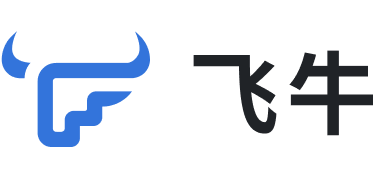一、说明:
CentOS 6.1的安装镜像文件有两个DVD,安装系统只用到第一个镜像文件,即DVD1,另外一个镜像文件是附带的软件包。
附CentOS 6.1系统镜像下载地址:
32为:http://vault.centos.org/6.1/isos/i386/CentOS-6.1-i386-bin-DVD1to2.torrent
64位:http://vault.centos.org/6.1/isos/x86_64/CentOS-6.1-x86_64-bin-DVD1to2.torrent
二、安装系统:
用光盘或者U盘成功引导后,出现下面的界面
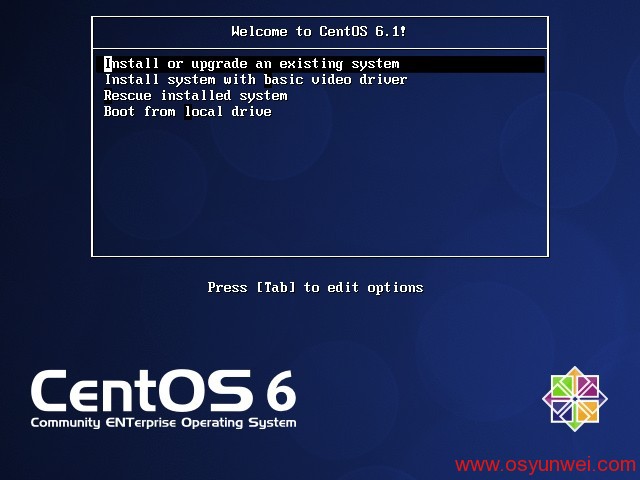
界面说明:
Install or upgrade an existing system 安装或升级现有的系统
install system with basic video driver 安装过程中采用 基本的显卡驱动
Rescue installed system 进入系统修复模式
Boot from local drive 退出安装从硬盘启动
这里选择第一项,安装或升级现有的系统,回车。
出现是否对CD媒体进行测试的提问,这里选择“Skip”跳过测试。
系统运维 www.osyunwei.com 温馨提醒:qihang01原创内容©版权所有,转载请注明出处及原文链接
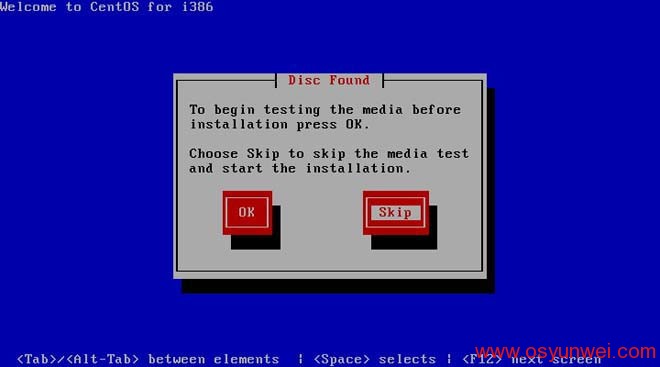

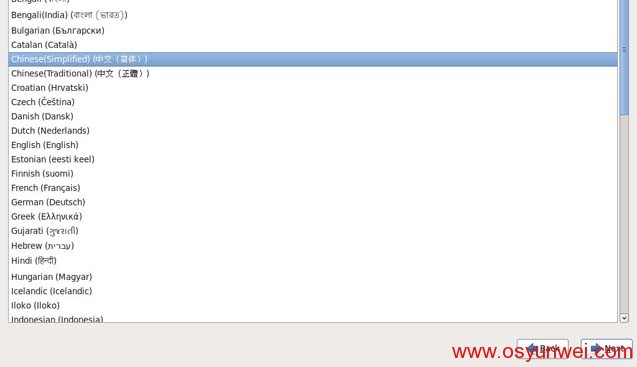
选择语言为:中文(简体)
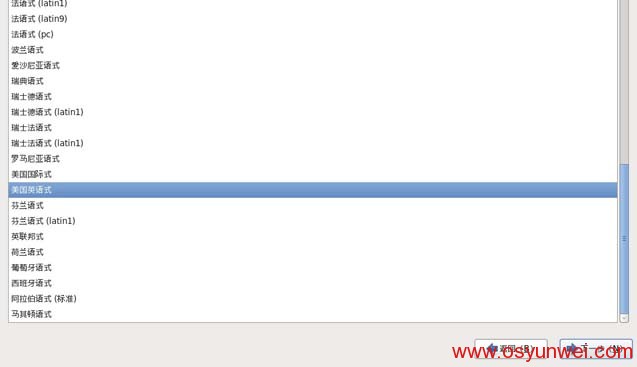
键盘模式,默认即可
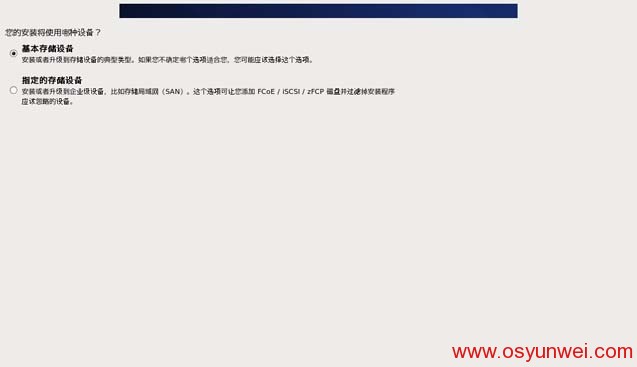
选择第一项,基本存储设备。
系统运维 www.osyunwei.com 温馨提醒:qihang01原创内容©版权所有,转载请注明出处及原文链接
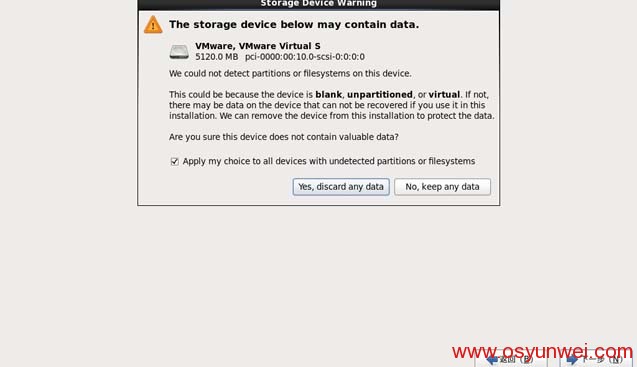
选择“Yes,discard any data”,格式化磁盘
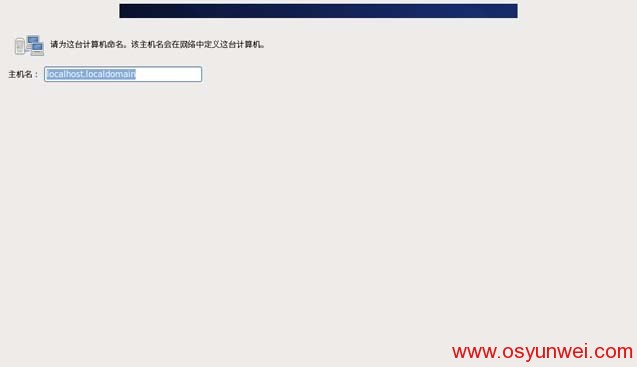
设置计算机名,如果不想设置,直接默认即可
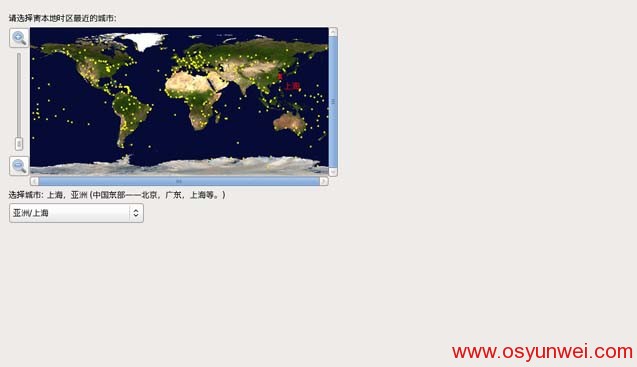
时区选择,默认
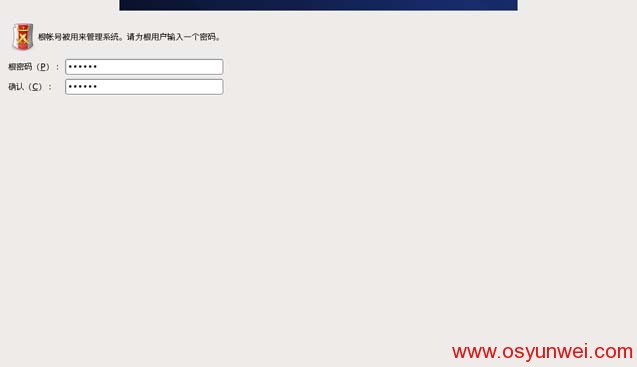
设置root密码
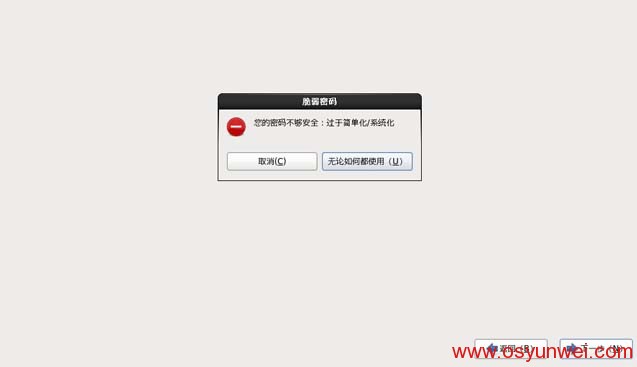
这里我设置的密码比较简单(CentOS默认的密码规则需要设置复杂密码),所以会有上面的提示,点“无论如何都使用。
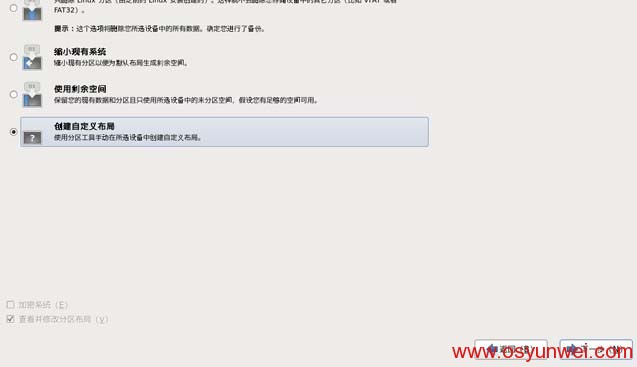
选择 创建自定义布局
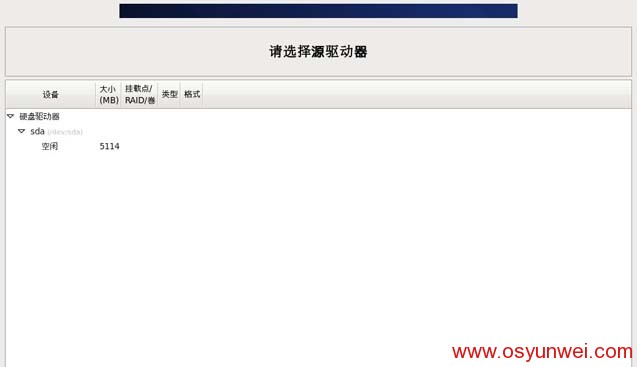
可以看到硬盘的容量,我这里显示的是5G,现在自定义分区。
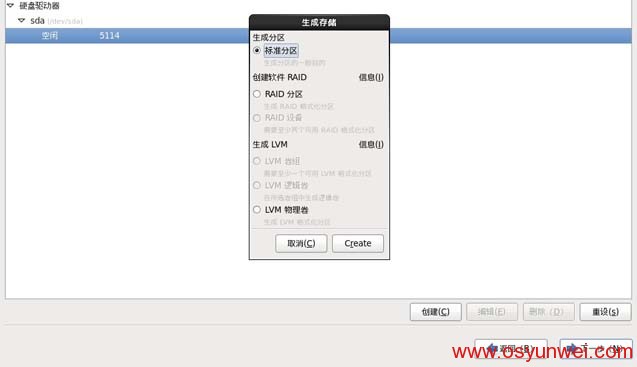
点创建,选择标准分区,点Create(生成的意思)。
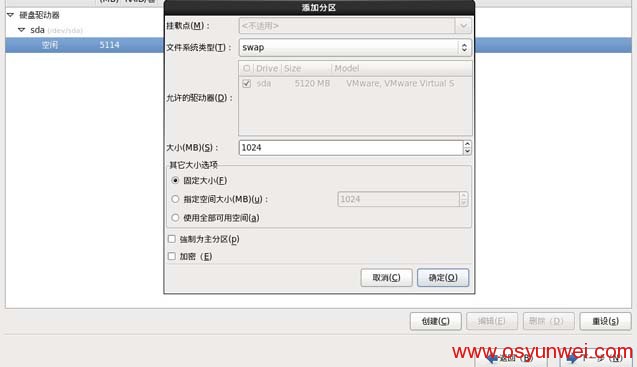
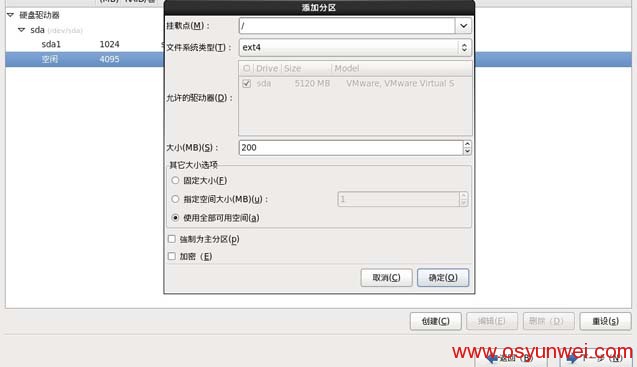
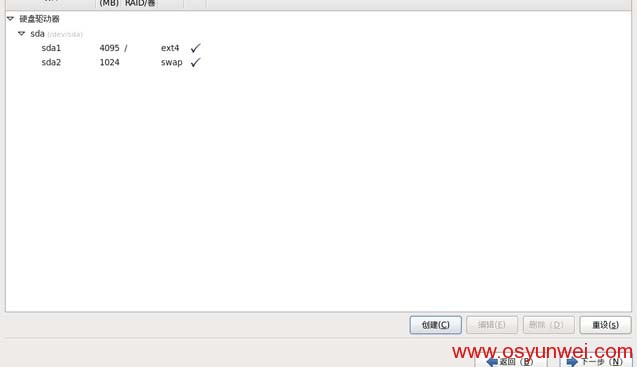
分区之前,自己先要规划好,怎么分区
我这里的分区如下:
硬盘总共5G
/4G
Swap1G(内存小于2G时,设置为内存的2倍;内存大于或等于2G时,设置为2G)
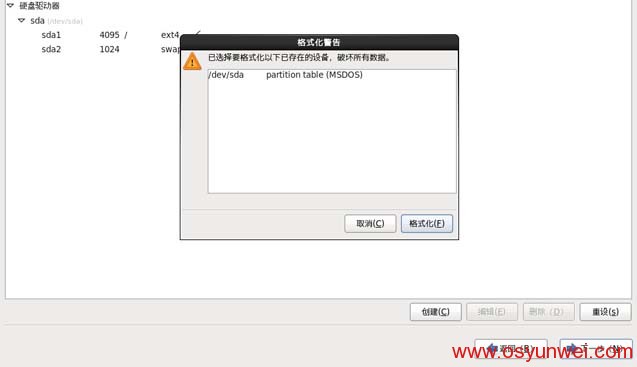
点格式化
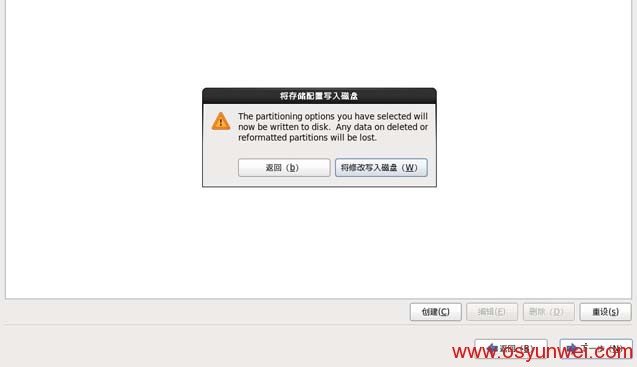
选择“将修改写入磁盘”
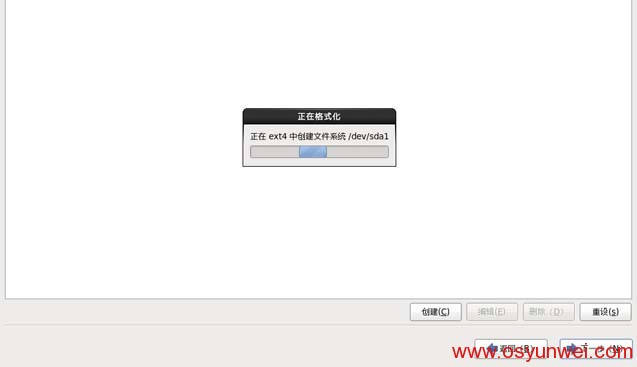
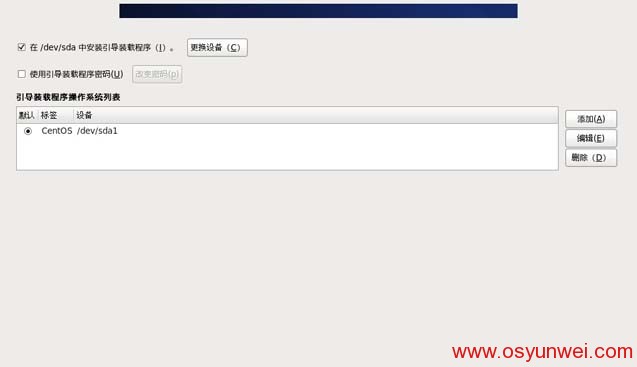
默认
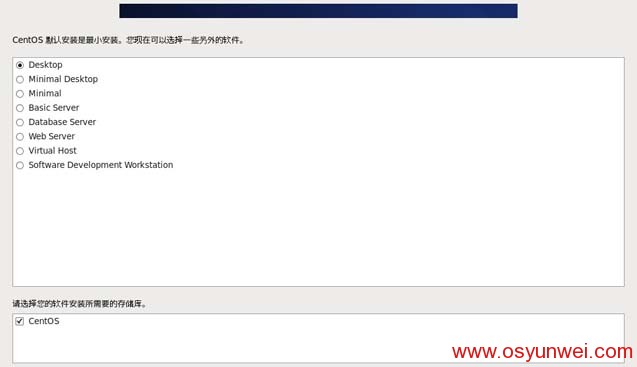
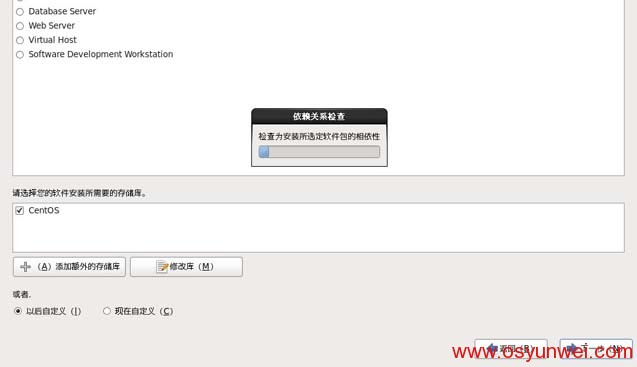
默认是第三个,这里选择第一个,桌面安装。

系统运维 www.osyunwei.com 温馨提醒:qihang01原创内容©版权所有,转载请注明出处及原文链接
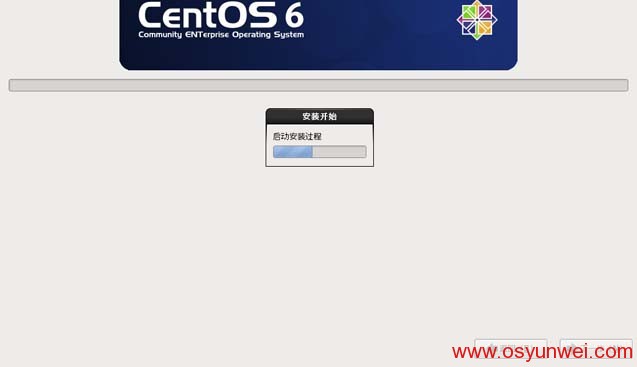
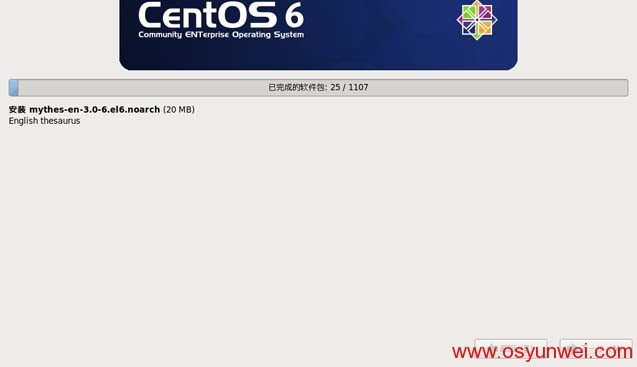
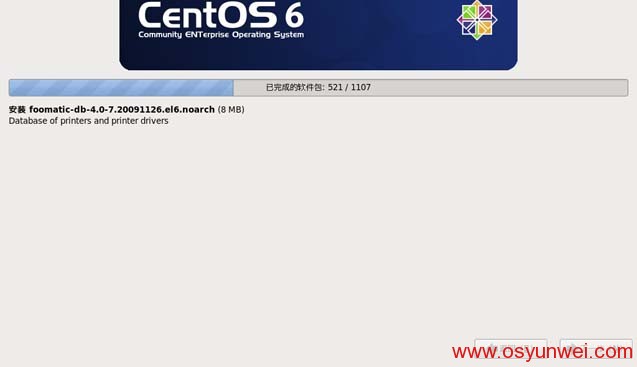

点击重新引导,系统重新启动。
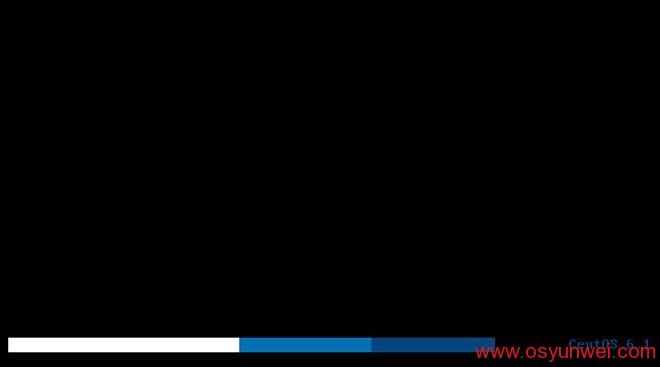

前进
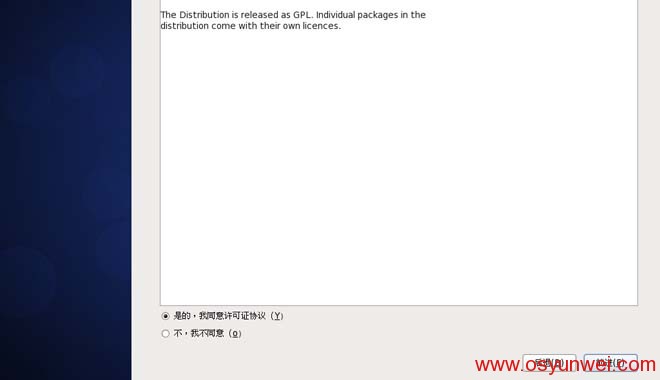
选择第一项,同意许可协议
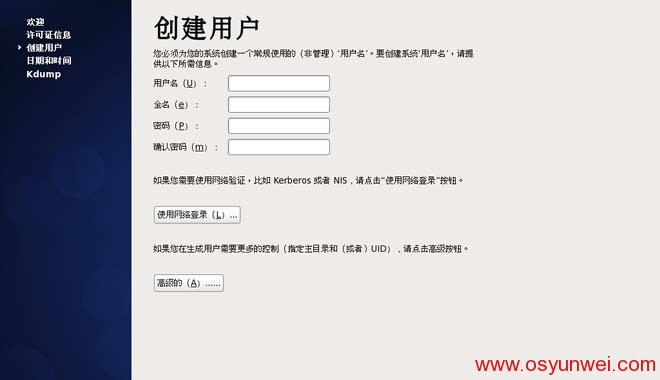
这里是创建普通账号,可以不用创建,前进
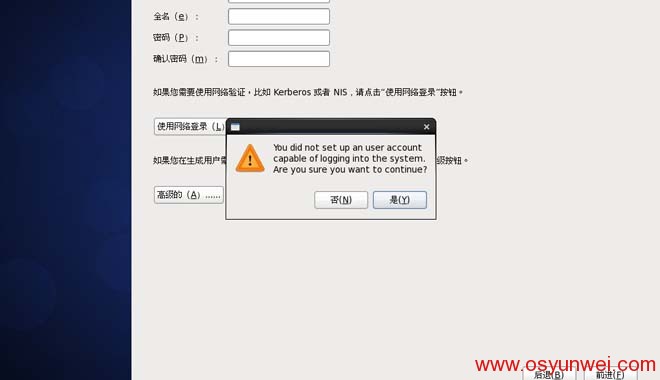
这个意思是提示你:没有创建一个登陆系统的账号,要不要继续?点“是”,前进
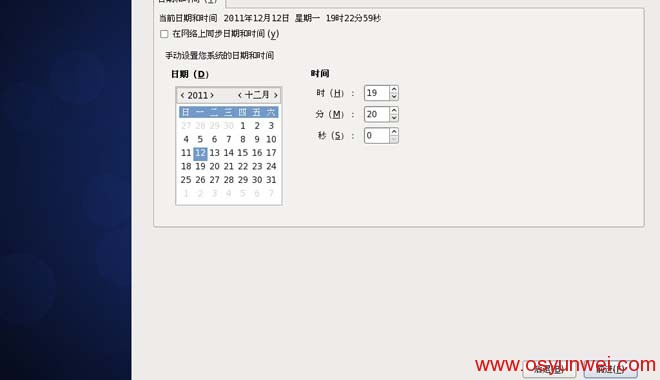
设置时间,默认
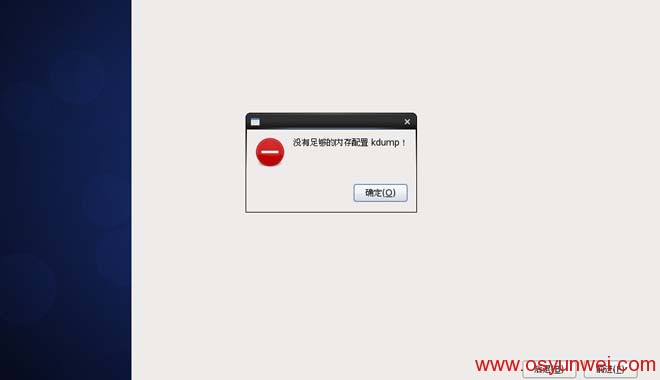
确定
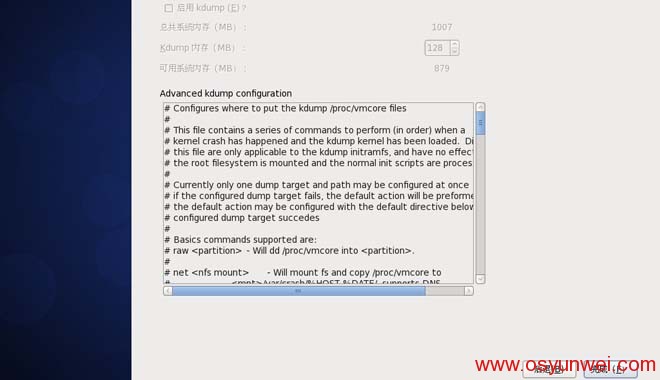
确定,进入登录界面
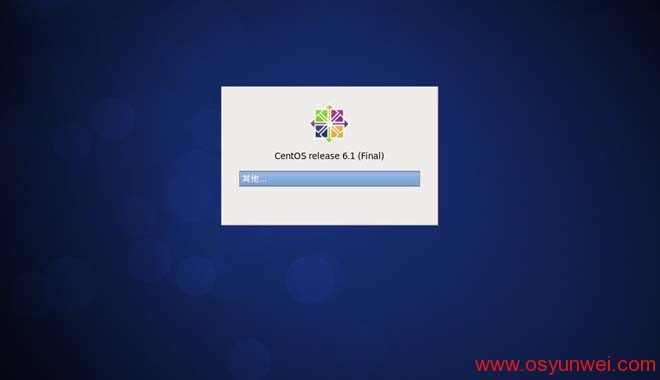
点“其他”
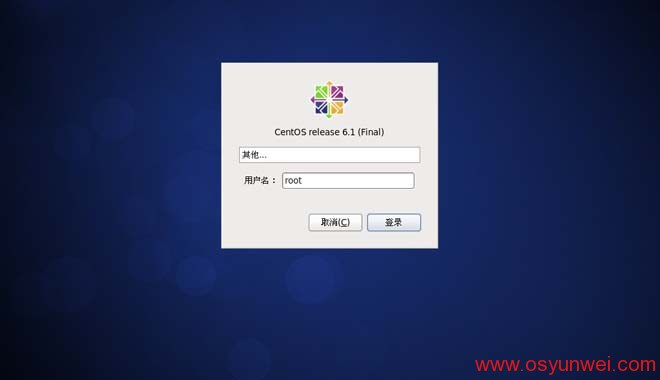
用户名输入:root
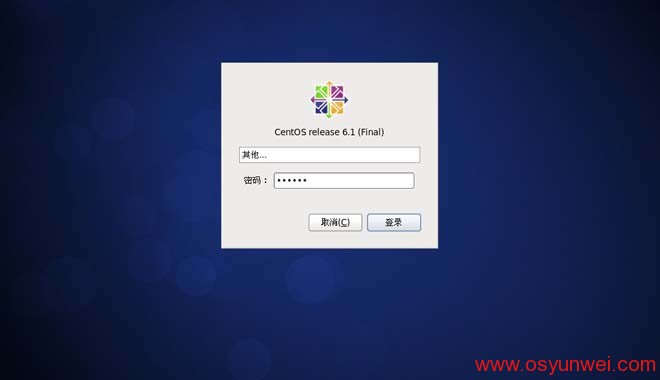
输入你的root账号密码
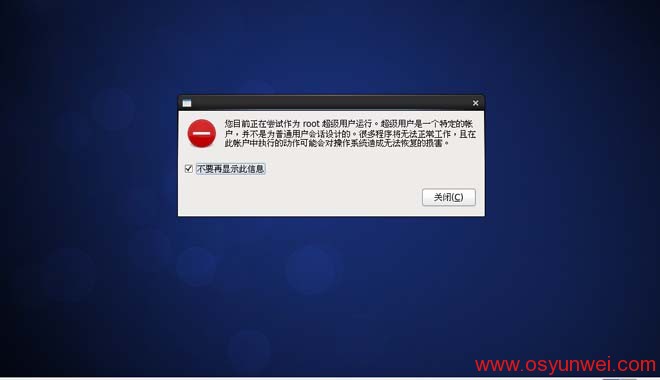
点“关闭”
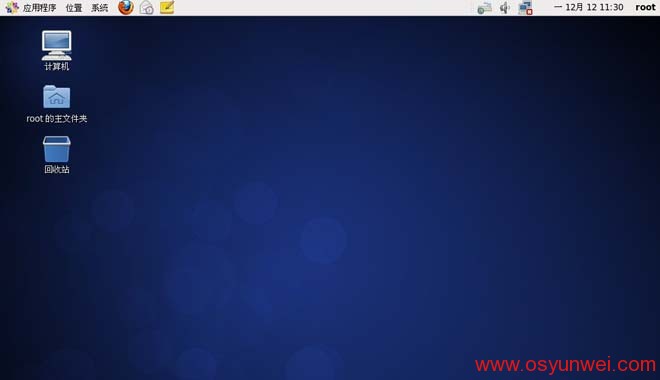
现在已经登录系统桌面了,
至此,CentOS 6.1 Linux 安装完成

 ②190706903
②190706903  ③203744115
③203744115